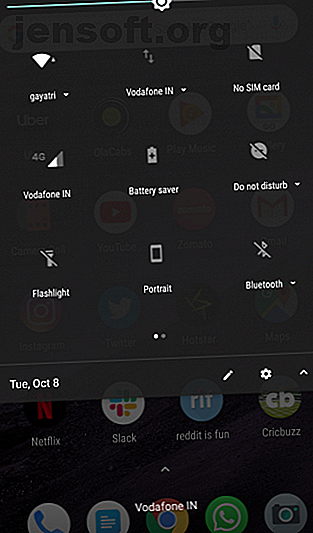
Πώς να απενεργοποιήσετε τις ειδοποιήσεις από οποιαδήποτε εφαρμογή στο Android
Διαφήμιση
Οι ειδοποιήσεις στο τηλέφωνό σας μπορεί να είναι πόνο, ειδικά για ασήμαντες εφαρμογές. Είναι καλή ιδέα να αποκλείσετε τις ειδοποιήσεις, ειδικά στην εργασία. Μελέτες έχουν διαπιστώσει ότι οι ειδοποιήσεις καταστρέφουν τη συγκέντρωσή σας, ακόμα κι αν είναι ένα μικρό μπιπ. Στην πραγματικότητα, είναι τόσο ενοχλητικό όσο πραγματικά χρησιμοποιείτε το τηλέφωνό σας.
Δείτε πώς μπορείτε να απενεργοποιήσετε εντελώς τις ειδοποιήσεις στο Android ή να διακόψετε τις ειδοποιήσεις για επιλεγμένες εφαρμογές. Λάβετε υπόψη ότι αυτά τα βήματα βασίζονται σε τηλέφωνο με αποθήκη Android 8 Oreo. Τα μενού και οι οδηγίες ενδέχεται να διαφέρουν ελαφρώς ανάλογα με τη συσκευή σας και την έκδοση Android.
Πώς να απενεργοποιήσετε τις ειδοποιήσεις στο Android
Το Android διαθέτει μια ενσωματωμένη επιλογή για να απενεργοποιήσετε τις ειδοποιήσεις ή να επιτρέψετε σε συγκεκριμένες επαφές να καλούν ή να κειμένου. Ονομάζεται Μην ενοχλείτε και μπορείτε να το βρείτε στις Ρυθμίσεις. Θα εξετάσουμε πώς να το ενεργοποιήσετε και να προσαρμόσετε τις ρυθμίσεις Μην ενοχλείτε.
Υπάρχουν επίσης επιλογές για να αποκλείσετε ειδοποιήσεις από συγκεκριμένες εφαρμογές. Μπορείτε να κάνετε όλα αυτά χωρίς εφαρμογές τρίτων.
Πριν βουτήξετε, θυμηθείτε ότι ορισμένες ειδοποιήσεις είναι σημαντικές και απαραίτητες. Επομένως, πιθανώς δεν θέλετε να απενεργοποιήσετε όλες τις ειδοποιήσεις. Αλλά ενώ χρειάζεται να δείτε ένα σημαντικό κείμενο, ίσως δεν χρειάζεται να ξέρετε ότι η Amazon έχει μια πώληση σε αντικείμενα κουζίνας σήμερα.
Χρησιμοποιήστε αυτά τα εργαλεία για να σταματήσετε τις ανεπιθύμητες ειδοποιήσεις και να ανακτήσετε την προσοχή σας.
Πώς να Ενεργοποιήστε Μην ενοχλείτε το Android


Ο καλύτερος τρόπος για να ενεργοποιήσετε την επιλογή Μην ενοχλείτε και να απενεργοποιήσετε τις ειδοποιήσεις στο Android είναι μέσω του αναπτυσσόμενου μενού Γρήγορες ρυθμίσεις:
- Τραβήξτε προς τα κάτω την επάνω μπάρα στο τηλέφωνό σας και τραβήξτε την προς τα κάτω για να εμφανίσετε το μενού Γρήγορες ρυθμίσεις . Μπορείτε επίσης να τραβήξετε κάτω μια φορά χρησιμοποιώντας δύο δάχτυλα για να μεταβείτε δεξιά σε αυτό το μενού.
- Βρείτε και πατήστε Μην ενοχλείτε .
- Έχετε τρεις επιλογές:
- Συνολική σιωπή: Αποκλείει όλους τους ήχους και τους κραδασμούς.
- Μόνο συναγερμοί: Αποκλείουν τα πάντα, εκτός από τους συναγερμούς.
- Μόνο προτεραιότητα: Αποκλείει όλα εκτός από συναγερμούς, υπενθυμίσεις, συμβάντα και σημαντικούς καλούντες. Μπορείτε να προσαρμόσετε αυτήν την επιλογή, την οποία θα εξετάσουμε στην επόμενη ενότητα.
- Κάτω από τη λειτουργία που επιλέγετε, ορίστε πόσο θέλετε να ενεργοποιήσετε το Μην ενοχλείτε. Ρυθμίστε το σε χρονοδιακόπτη για μια ώρα ή περισσότερο ή μέχρι να την απενεργοποιήσετε με το χέρι.
Πώς να προσαρμόσετε Μην ενοχλείτε το Android



Το Android σάς επιτρέπει να προσαρμόσετε τις προτιμήσεις Μην ενοχλείτε από το μενού Ρυθμίσεις. Μπορείτε επίσης να το ρυθμίσετε ώστε να ενεργοποιείται αυτόματα με βάση τα συμβάντα ημερολογίου ή τις ώρες ρολογιού. Για να αλλάξετε αυτό:
- Μεταβείτε στην επιλογή Ρυθμίσεις > Ήχος > Μην ενοχλείτε τις προτιμήσεις .
- Αγγίξτε την επιλογή Μόνο με την Προτεραιότητα . Εδώ, ενεργοποιήστε τις εναλλαγές, όπως κρίνετε κατάλληλο. Μπορείτε να απενεργοποιήσετε τις υπενθυμίσεις και τα συμβάντα και να επιλέξετε ποιος μπορεί να σας καλέσει ή να σας ειδοποιήσει: μόνο κάποιος, οποιοσδήποτε, μόνο επαφές ή επαφές με αστέρι .
- Στη συνέχεια, εξετάστε τις Καταχωρήσεις οπτικών ενοχλήσεων . Εδώ μπορείτε να επιλέξετε να αποτρέψετε ειδοποιήσεις που δείχνουν πότε είναι ενεργοποιημένη η οθόνη ή να αποτρέψετε την ενεργοποίηση των ειδοποιήσεων στην οθόνη.
- Τέλος, κατευθυνθείτε προς τους Αυτόματους κανόνες > Προσθήκη περισσότερων > Κανόνας / Ώρα και ρυθμίστε έναν νέο κανόνα. Εδώ, μπορείτε να ορίσετε την επιλογή Μην ενοχλείτε να ενεργοποιείται με βάση συγκεκριμένα συμβάντα στο ημερολόγιό σας ή σε συγκεκριμένη ώρα ή ημέρα. Μπορείτε να επιλέξετε από τις ίδιες τρεις λειτουργίες: Μόνο προτεραιότητα, Μόνο συναγερμούς ή Ολική σιωπή .
Πώς να απενεργοποιήσετε τις ειδοποιήσεις από οποιαδήποτε εφαρμογή στο Android
Ανάλογα με την έκδοση του Android που τρέχετε, υπάρχουν δύο τρόποι για να σταματήσετε εύκολα τις ειδοποιήσεις από μια συγκεκριμένη εφαρμογή.
Αρχικά, μπορείτε να μεταβείτε στις Ρυθμίσεις για να προσαρμόσετε τις ειδοποιήσεις. Αυτή η μέθοδος λειτουργεί σε όλα από το Android 5 Lollipop μέχρι το Android 10.


- Μεταβείτε στις Ρυθμίσεις > Εφαρμογές και ειδοποιήσεις > Ειδοποιήσεις > Ειδοποιήσεις εφαρμογών .
- Εδώ θα δείτε μια λίστα με όλες τις εφαρμογές που είναι εγκατεστημένες στη συσκευή σας Android. Μετακινηθείτε με κύλιση και αγγίξτε οποιαδήποτε εφαρμογή των οποίων οι ειδοποιήσεις θέλετε να προσαρμόσετε.
- Στη συνέχεια θα εμφανιστεί μια λίστα με όλους τους τύπους ειδοποιήσεων που μπορεί να στείλει η εφαρμογή. Αλλάξτε ή απενεργοποιήστε κάθε τύπο ειδοποίησης.
- Για λεπτότερο έλεγχο, πατήστε έναν τύπο ειδοποίησης και μπορείτε να αλλάξετε τις ρυθμίσεις ήχου, δόνησης και άλλες ρυθμίσεις. Μπορείτε επίσης να αλλάξετε τον κύριο διακόπτη για να αποκλείσετε όλες τις ειδοποιήσεις από αυτήν την εφαρμογή.
- Ορισμένες εφαρμογές έχουν επιπλέον ειδοποιήσεις στις ρυθμίσεις της εφαρμογής. Αυτό υποδεικνύεται από τις πρόσθετες ρυθμίσεις στο κουμπί της εφαρμογής . Αγγίξτε το για πρόσβαση στις ρυθμίσεις της εφαρμογής και προσαρμόστε τις περαιτέρω ειδοποιήσεις εκεί. Προφανώς, αυτό που βλέπετε εξαρτάται από την εφαρμογή.



Δεύτερον, μπορείτε να αλλάξετε τις ρυθμίσεις ειδοποιήσεων μιας εφαρμογής όταν σας στέλνει μια ειδοποίηση. Όπως και τα παραπάνω, αυτό λειτουργεί στο Android 5 Lollipop μέσω του Android 10:
- Όταν βλέπετε μια ειδοποίηση, πατήστε παρατεταμένα το κουμπί ή σπρώξτε το ελαφρώς προς την κάθε πλευρά για να αποκαλύψετε ένα εικονίδιο οδοντωτών ρυθμίσεων και ένα εικονίδιο ρολογιού.
- Αγγίξτε το εικονίδιο Cog Settings (Ρυθμίσεις) για να μεταφερθείτε απευθείας σε αυτήν την εφαρμογή στο μενού ειδοποιήσεων εφαρμογής .
- Από εδώ, ακολουθήστε τα βήματα 3 και 4 από την πρώτη μέθοδο.
Σημείωση: Το εικονίδιο ρολογιού που αποκαλύψατε είναι ένα κουμπί Αναβολής. Δεν απενεργοποιεί ή απενεργοποιεί τις ειδοποιήσεις. Αντίθετα, αυτό σας επιτρέπει να διακόψετε προσωρινά τις ειδοποιήσεις από την συγκεκριμένη εφαρμογή για ένα καθορισμένο χρονικό διάστημα.
Πώς να απενεργοποιήσετε τις ειδοποιήσεις στο Android 4.1 Jelly Bean στο 4.4 KitKat

Εάν έχετε ένα παλιότερο τηλέφωνο Android που δεν μπορεί να τρέξει Lollipop, μην ανησυχείτε. Μπορείτε ακόμα να αποκλείσετε ειδοποιήσεις στη συσκευή σας χωρίς μεγάλη αναστάτωση, αρκεί να χρησιμοποιείτε το Android 4.1 Jelly Bean ή νεότερο:
- Μεταβείτε στις Ρυθμίσεις > Εφαρμογές .
- Πατήστε την εφαρμογή για την οποία θέλετε να σταματήσετε τις ανεπιθύμητες ειδοποιήσεις.
- Καταργήστε την επιλογή του πλαισίου για Εμφάνιση ειδοποιήσεων .
Πώς να απενεργοποιήσετε τις ειδοποιήσεις στο Android 4.0 Ice Cream Sandwich ή παλαιότερο
Δυστυχώς, δεν υπάρχει τρόπος να απενεργοποιήσετε τις ειδοποιήσεις από μια εφαρμογή σε εκδόσεις παλαιού τύπου του Android. Εάν έχετε μια εξαιρετικά παλιά συσκευή, θα πρέπει είτε να αναβαθμίσετε το τηλέφωνό σας είτε να εγκαταστήσετε ένα προσαρμοσμένο Android ROM Πώς να εγκαταστήσετε μια προσαρμοσμένη ROM στη συσκευή σας Android Πώς να εγκαταστήσετε μια προσαρμοσμένη ROM στη συσκευή σας Android Ετοιμάστε να αναζωογονήσετε το τηλέφωνο Android ή δισκίο? Η εγκατάσταση μιας προσαρμοσμένης ROM είναι ο καλύτερος τρόπος να το κάνετε αυτό - ενεργοποιώντας το με ακόμη καλύτερες επιδόσεις και δυνατότητες. Διαβάστε περισσότερα για να αποκτήσετε αυτή τη λειτουργία.
Πώς να απενεργοποιήσετε τις ειδοποιήσεις οθόνης κλειδώματος στο Android

Για να διασφαλίσετε ότι στην οθόνη κλειδώματος δεν εμφανίζονται ειδοποιήσεις στο Android, εκτελέστε τα εξής:
- Μεταβείτε στις Ρυθμίσεις > Εφαρμογές και ειδοποιήσεις > Ειδοποιήσεις .
- Πατήστε στην οθόνη κλειδώματος και επιλέξτε Να μην εμφανίζονται ειδοποιήσεις καθόλου .
- Αν προτιμάτε, μπορείτε να επιλέξετε Απόκρυψη ευαίσθητου περιεχομένου ειδοποίησης . Αυτό, για παράδειγμα, θα σας ενημερώσει ότι έχετε ένα νέο μήνυμα κειμένου, αλλά δεν θα δείξει ποιος είναι από ή τι λέει το μήνυμα.
Πώς να ανακτήσετε τις απορριφθείσες ειδοποιήσεις


Αν κατά λάθος διαγράψετε όλες τις ειδοποιήσεις ή χάσατε ένα σημαντικό στοιχείο, μπορείτε να το πάρετε πίσω. Το Android σάς επιτρέπει να το ολοκληρώσετε χρησιμοποιώντας ένα απλό γραφικό στοιχείο που εμφανίζει ολόκληρο το ιστορικό ειδοποιήσεων:
- Πατήστε και κρατήστε πατημένο οπουδήποτε στην Αρχική οθόνη για να εμφανιστεί το παράθυρο διαλόγου Widgets .
- Πατήστε Συντόμευση > Συντόμευση ρυθμίσεων > Μητρώο ειδοποιήσεων . Σε ορισμένες εκδόσεις του Android, ίσως χρειαστεί να επιλέξετε πρώτα το widget Ρυθμίσεις .
- Θα δείτε ένα νέο εικονίδιο μητρώου ειδοποιήσεων στην αρχική οθόνη σας. Πατήστε αυτό για να εμφανιστεί ολόκληρο το ιστορικό ειδοποιήσεων.
- Πατήστε σε οποιαδήποτε εφαρμογή αυτής της λίστας και θα μεταφερθείτε στην καταχώριση Ρυθμίσεις.
Όταν δεν μπορείτε να απενεργοποιήσετε την επιλογή Ειδοποιήσεις

Δυστυχώς, οι ειδοποιήσεις που μπορείτε και δεν μπορείτε να απενεργοποιήσετε εξαρτώνται από την εφαρμογή. Δεδομένου ότι το Android 8 Oreo εισήγαγε κανάλια ειδοποίησης Όλοι οι νέοι τρόποι χρήσης των ειδοποιήσεων στο Android 8.0 Oreo Όλοι οι νέοι τρόποι χρήσης των ειδοποιήσεων στο Android 8.0 Oreo Android 8.0 Τα κανάλια ειδοποίησης του Oreo είναι ένας ισχυρός νέος τρόπος για να βεβαιωθείτε ότι το τηλέφωνό σας σάς ειδοποιεί μόνο πληροφορίες. Εδώ είναι όλα σχετικά με τον τρόπο αλλαγής των ειδοποιήσεων στο Oreo. Διαβάστε περισσότερα, οι περισσότερες εφαρμογές έχουν ενημερωθεί για να υποστηρίζουν επιλογές προσαρμοσμένης ειδοποίησης για διαφορετικούς τύπους ειδοποιήσεων. Ωστόσο, ορισμένοι εξακολουθούν να έχουν μόνο μια επιλογή "όλα ή τίποτα".
Εάν δεν βλέπετε τις επιλογές ειδοποιήσεων που θέλετε, ίσως αξίζει να επικοινωνήσετε με τον προγραμματιστή και να ζητήσετε να προσθέσετε αυτήν τη λειτουργία στην εφαρμογή.
Κάντε περισσότερα με ειδοποιήσεις Android
Μπορείτε να απενεργοποιήσετε τις ενοχλητικές ειδοποιήσεις που σας ενοχλούν, καθώς και να χρησιμοποιήσετε αυτά τα βοηθητικά προγράμματα για να κάνετε τις ειδοποιήσεις Android πιο αποτελεσματικές. Με τον ορισμό των προσαρμοσμένων ήχων κλήσης και των ειδοποιήσεων για τα διάφορα κανάλια ειδοποίησης, μπορείτε να τα κάνετε καλύτερα από ποτέ.
Οι ειδοποιήσεις είναι απίστευτες αν ξέρετε τι να κάνετε μαζί τους. Εκτός από τις ενσωματωμένες λειτουργίες, υπάρχουν εφαρμογές τρίτων που σας επιτρέπουν να κάνετε περισσότερα, όπως οι έξυπνες απαντήσεις και οι γρήγορες συντομεύσεις. Εδώ είναι μερικές εφαρμογές και τεχνάσματα για να ελέγξετε τις ειδοποιήσεις σας στο Android Μάθετε τις ειδοποιήσεις σας Android Με αυτές τις 11 εφαρμογές και τεχνάσματα Μάθετε τις ειδοποιήσεις Android με αυτές τις 11 εφαρμογές και τεχνάσματα Πάρτε τον έλεγχο των ειδοποιήσεων σας στο Android. Σας δείχνουμε πώς μπορείτε να σιωπήσετε τις ειδοποιήσεις, να τις αναθεωρήσετε αργότερα και πολλά άλλα. Διαβάστε περισσότερα .
Εξερευνήστε περισσότερα σχετικά με: Προσαρμογή Android, Συμβουλές Android, Μην ενοχλείτε, Ειδοποίηση, Κέντρο ειδοποιήσεων.

